당신은 문제가있는 사람들 중 하나 일 수 있습니다. Spotify 제거하기로 결정했습니다. 아마도 당신은 다음과 같은 사람들 중 하나입니다. Spotify 앱이 오작동했습니다. 그런 다음 다시 설치하려고 하면 데이터가 모두 손실됩니다!
음, 재생 목록을 백업하지 않았을 수 있습니다. 즉, 손실되었습니다. 우리가 당신에게 가르칠 때 당신이이 기사를 우연히 발견하게 된 것은 좋은 일입니다. 백업하는 방법 Spotify 재생 목록.
백업 중 Spotify 재생 목록 또는 모든 파일은 디지털 여정을 관리하는 데 중요한 역할을 합니다. 데이터 파일 손실의 딜레마를 피하기 위해 백업 방법에 대한 방법을 보여 드리겠습니다. Spotify 재생 목록. 당신이 당신의 게임을 할 수있는 방법뿐만 아니라 Spotify 이 문제에 대해 걱정하지 않고 사운드 트랙.
기사 내용 1부. 백업이 필요한 이유 Spotify 재생목록?2부. 백업 방법 Spotify 재생목록?3 부분. 내 모든 것을 어떻게 다운로드합니까? Spotify 프리미엄 없는 재생 목록?요약
데이터 보안이 온라인 생활을 관리하는 효과적인 방법이라는 것을 알고 계실 것입니다. 로 Spotify 사용자는 수백 개가 아니더라도 수십 개의 재생 목록을 가질 수 있으며 각 재생 목록에는 수천 개의 노래가 포함되어 있습니다. 모든 것을 잃는 것이 답답하지 않습니까? 저장한 모든 것을 기억할 수 있습니까? 기필코 아니다.
그렇기 때문에 이 재난을 피하기 위해 항상 데이터를 백업하는 것이 현명한 조치입니다. 당신이 Spotify 사용자, 백업 Spotify 사운드트랙이 최우선입니다. 앱에 오류가 언제 발생할지 모르기 때문입니다. 뿐만 아니라 실수로 파일을 삭제했습니다. Spotify 도서관.
당신은 경우 Spotify 프리미엄 계정 소유자는 오프라인 청취를 위해 재생 목록을 쉽게 저장하고 모든 장치로 내보낼 수 있는 권한이 있습니다. 프리미엄 멤버십의 장점 중 하나이기 때문입니다.
단, 프리미엄 멤버십을 사용할 여유가 없거나 무료 구독만 사용하는 경우. 걱정하지 마세요. 백업하는 방법을 알려드리겠습니다. Spotify 재생 목록. 백업 방법 Spotify 재생 목록은 직관적이지 않지만 분류해 드리겠습니다.
앞서 언급했듯이 백업 방법 Spotify 재생 목록은 쉽지 않습니다. 백업을 수행할 직접적인 방법이 없으므로 다른 프로그램을 사용해야 합니다. 이렇게 하려면 SpotMyBackUp을 사용해야 합니다. 이제 몇 번의 클릭만으로 파일을 쉽게 백업할 수 있습니다.
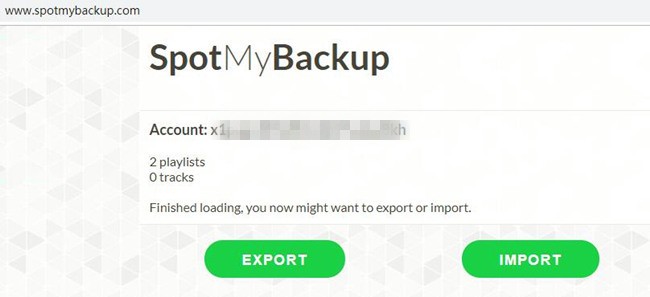
SpotMyBackUp은 모든 파일을 백업 및 전송할 수 있는 JavaScript 기반 기능 소프트웨어입니다. Spotify 재생 목록을 다른 계정으로 개인 사운드트랙을 관리하기 위해 소프트웨어는 다음을 사용합니다. Spotify의 OAuth 기능입니다.
내보내기를 원하는 다양한 이유가 있습니다. Spotify 재생 목록. 대부분의 사람들은 재생 목록을 내보내 다음 간에 전환할 수 있습니다. Spotify 계정. 백업하지 않으면 Spotify 계정을 전환하면 데이터를 잃을 가능성이 큽니다.
또한 다른 사람들은 실수로 트랙을 삭제한 경우에 대비하여 백업을 생성하기 위해 재생 목록을 내보내고 싶어합니다. 또는 오류가 발생했을 수 있습니다. Spotify 재생 목록의 트랙을 삭제하는 앱.
또한이 앱에 특정 구독이 필요할 수 있다고 걱정되는 경우. 글쎄, 그렇지 않다. 프리미엄으로 업그레이드할 필요가 없습니다. Spotify 무료 버전을 사용하는 경우 SpotMyBackup을 사용하는 계정. 언제든지 자유롭게 접근할 수 있기 때문입니다. 백업 방법은 다음과 같습니다. Spotify SpotMyBackUp을 사용하여 재생 목록.
spotmybackup.com에 액세스하고 계정에 로그인하기만 하면 됩니다. 그런 다음, 당신이 당신의 Spotify 계정 인터페이스에서 "내보내기" 옵션을 탭하여 파일을 백업하기만 하면 됩니다. 내보낸 재생 목록의 데이터가 저장되는 JSON 데이터 파일을 찾아 다운로드하십시오.
그러나 SpotMyBackUp의 데이터 액세스 권한을 귀하의 Spotify 계정. 위험할 수 있기 때문입니다. Spotify 당신이 그렇게하지 않을 경우 계정.
대부분의 사람들은 프리미엄 멤버십을 지불할 여력이 없습니다. Spotify. 다른 사람들은 여전히 무료로 사용할 수 있기 때문에 구독에 약간의 돈을 쓰고 싶지 않습니다. 이와 관련하여 많은 사람들이 제한과 광고가 있음에도 불구하고 무료 구독으로 전환되었습니다.
반면 프리미엄 사용자는 모든 기능을 경험할 수 있습니다. Spotify. 무제한 건너뛰기 및 광고 없는 듣기와 같습니다. 또한 프리미엄 플랜을 사용하면 백업 방법을 쉽게 경험할 수 있습니다. Spotify 재생 목록.
무료 사용자는 프리미엄 없이도 해당 기능을 즐길 수 있는지 궁금했을 것입니다. 와 함께 TuneSolo Spotify 음악 변환기, 그래 넌 할수있어. TuneSolo Spotify 음악 변환기는 원하는 만큼 노래를 다운로드할 수 있는 시스템입니다.
TuneSolo Spotify Music Converter는 신속한 번들 다운로드 경험으로 변환을 처리할 수 있습니다. 원하는 모든 장치에 맞는 다양한 오디오 형식을 지원합니다. Spotify 재생할 트랙. 트랙의 ID3 태그와 메타데이터를 유지하여 음질을 유지합니다.
이 변환기는 DRM 제거기이며 감사하게 생각합니다. 예! 당신은 걱정할 필요가 없습니다 Spotify 트랙의 보안 때문에 TuneSolo Spotify 음악 변환기가 처리합니다! 오프라인 듣기를 사용하면 언제 어디서나 원하는 음악을 들을 수 있습니다.
다운로드하려면 Spotify 프리미엄 없이 트랙을 설치해야 합니다. TuneSolo Spotify 먼저 바탕 화면에 음악 변환기. 그런 다음 응용 프로그램을 두 번 클릭하여 활성화합니다. 그 후, 당신의 Spotify 노래 목록은 오프라인으로 듣고 싶은 트랙을 선택합니다. 선택이 완료되면 출력 오디오 파일 유형과 트랙의 폴더를 선택하십시오.

선택이 끝나면 "변환"옵션을 찾아 탭하여 트랙 변환을 시작하십시오. 이 작업은 몇 초 정도 소요되므로 전혀 걱정할 필요가 없습니다. 변환이 이미 완료된 경우 변환된 파일은 선택한 출력 폴더에 직접 저장되고 컴퓨터 장치에 저장됩니다.
또한 MP3 플레이어에서 트랙을 재생하려면 그렇게 할 수 있습니다. 변환된 트랙이 저장된 폴더를 입력하고 모두 복사하기만 하면 됩니다. 그런 다음 장치 폴더에 붙여넣어 재생합니다.
이 디지털 세계에서 우리가 얼마나 발전했는지에 관계없이 모든 것이 영구적인 것은 아니라는 점을 기억해야 합니다. 이는 파일을 백업하는 것이 디지털 데이터를 안전하게 유지하는 현명한 방법임을 의미합니다. 이렇게 하려면 위의 백업 방법 섹션에 설명된 단계를 따르십시오. Spotify 재생 목록.
그러나 귀하가 귀하의 정보를 저장하고 유지하려는 경우 Spotify 장치의 재생 목록. 아니면 그냥 받고 싶을 수도 있습니다 Spotify 프리미엄 플랜에 대한 비용을 지불하지 않고 추적합니다. TuneSolo Spotify 음악 변환기가 모든 것을 처리합니다. 꼭 필요한 컨버터입니다. Spotify 오프라인 상태에서 트랙을 즐길 수 있습니다. 그러니 가서 얻으십시오. TuneSolo Spotify 음악 변환기.
저작권 © 2025 TuneSolo Software Inc. 판권 소유.
코멘트를 남겨주세요
1.당신의 이름
2.귀하의 이메일
3.귀하의 리뷰
문의하기